مانیتورها یکی از مهمترین اجزای رایانه های رومیزی می باشند و به علت عمر بالا و دوام نسبتا زیاد در بین کاربران کمتر میل به تغییر و ارتقا در آن ها وجود دارد. به همین علت همواره در انتخاب و تهیه آن ها باید موارد زیادی را در نظر داشت تا بهترین انتخاب را انجام داده و از انتخاب خرید خود پشیمان نشوید تا بتوانید سال ها از آن استفاده نمایید. در این بخش سعی بر این داریم که مهمترین نکات را در انتخاب و تهیه یک دستگاه مانیتور برای رایانه رومیزی شخصی یا اداری را با هم مرور کنیم.
اندازه صفحه نمایش
اولین موردی که در هنگام خرید باید در نظر داشته باشیم اندازه صفحه نمایش می باشد. مانیتورها در اندازه های متفاوت ساخته شده و هر کدام مناسب کاربرد خاص و البته بودجه خاص نیز هستند. مانیتور نه باید خیلی کوچک باشد نه خیلی بزرگ. البته مانیتورهای با سایز بزرگ ساخته می شوند اما برای کاربردهای خاص و در استدیوهای طراحی گرافیکی و سینمایی معمولا استفاده می شوند. برای کاربری های عمومی و خانگی، اینترنت، آفیس و… مانیتورهای با اندازه 20 اینچ کاملا مناسب هستند. اگر یکی از بیشترین کاربردهای سیستم بازی و تماشای فیلم باشد مانیتورهای 22 و 24 اینچ کاملا مناسب این کاربری می باشند. اندازه های بزرگ تر از 24 اینچ معمولا بسیار بزرگ و پرمصرف بوده و مناسب کاربری های خانگی و اداری و آموزشی نمی باشند.
قیمت مانیتور نیز با بالا رفتن سایز به صورت تصاعدی بالا رفته و مانیتورهای حرفه و بزرگ دارای قیمت های بسیار بالایی نیز می باشند.

تراکم پیکسی صفحه نمایش
همانطور که می دانیم صفحات نمایش از اجزا بسیار ریزی به نام پیکسل ساخته می شوند که تعداد و تراکم این پیکسل ها در واحد طول باعث افزایش و کاهش کیفیت تصویر نمایش داده شده خواهد شد.
در ادامه نحوه محاسبه تراکم پیکسلی را برای اندازه های مختلف می آموزیم. هر چه مقدار تراکم پیکسلی بیشتر باشد کیفیت تصویر بالاتر و اندازه پیکسل ها کوچکتر خواهد شد.
اگر تعداد پیکسل های طولی مانیتور را A و تعداد پیکسل های عرضی مانیتور را B در نظر بگیریم و نیز اندازه صفحه مانیتور را به اینچ C در نظر بگیریم طبق فرمول زیر می توانیم تراکم پیکسلی صفحه نمایش را حساب کنیم.
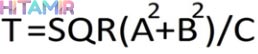
در اینجا T همان مقدار تراکم پیکسلی است. در مثال زیر تراکم پیکسلی را برای یک مانیتور 22 اینچ فول اچ دی را حساب می کنیم.
تراکم پیکسلی مناسب برای چشم انسان عددی بین 80 تا 100 می باشد و بر همین اساس اکثر لپتاپ ها دارای تراکم پیکسلی 100 می باشند. این عدد برای نگاه کردن به مانیتور از فاصله 50 تا 60 سانتیمتری است و طبیعی است که هر چه قدر فاصله چشم تا صفحه نمایش بیشتر باشد نیاز به تراکم پیکسلی کمتری است. این عدد برای صفحه نمایش گوشی های موبایل که از فاصله نزدیکتری دیده می شوند بین 200 تا 400 و حتی گاهی بیشتر از 500 نیز است.
اما برای تلویزیون ها و دیتاپروژکتورها که از فواصل دورتر دیده می شوند عددی کمتر از 60 است. اما برای مانیتورهایی که برای کامپیوترهای رومیزی در نظر گرفته می شوند این عدد باید بیشتر از 80 باشد تا تصویر با کیفیت مناسبی را ارائه داده و باعث خستگی چشم نشود.
نسبت تصویر
در مانیتورها به نسبت طول به عرض صفحه نسبت تصویر گفته می شود که در اندازه های زیر طراحی و ساخته می شوند که عمومی ترین آن ها نسبت تصویر 16 به 9 می باشد. (به معنی اینکه نسبت طول به عرض مانیتور 16 به 9 است که به صورت 16:9 نوشته می شود.) نسبت های دیگر برای کاربردهای خاص ساخته می شوند: مثلا نسبت 4:3 بیشتر برای برنامه نویسی و نسبت 21:9 برای کارهای گرافیکی و تدوین فیلم ساخته می شوند. اعداد نسبت تصویر به هم نزدیکتر باشند مانیتور حالت مربعی شکل گرفته و هر چه اختلاف اعداد بیشتر باشد حالت مستطیل کشیده خواهد گرفت.

وسعت رنگ
در مانیتورها به نسبت تطبیق رنگ های نمایش داده شده به رنگ واقعی یک فایل تصویری، وسعت رنگ گفته می شود که بر اساس تعداد بیت مشخص می شود. به طور کلی مانیتورها براساس مدل رنگ RGB یا همان قرمز-سبز-آبی ساخته می شوند. تعداد بیتی که برای نمایش دادن هر کدام از رنگ ها استفاده می شود کیفیت رنگ را مشخص می کند. در مدل RGB در بهترین حالت دو به توان 24 رنگ تولید می شود که این عدد در مانیتورهای حرفه ای قابل دستیابی است. اما در مانیتورهای ارزانتر دو به توان 18 رنگ تولید می شود. در کاربردهای طراحی گرافیکی که دقت رنگ ها بسیار مهم می باشد از مانیتور هایی استفاده می شود که توانایی نمایش 2 به توان 32 رنگ را داشته و در عین حال بسیار گران قیمت می باشند. به عنوان مثال اگر برای هر رنگ از 6 بیت استفاده کنیم در مجموع 18 بیت رنگ استفاده کنیم رنگ نهایی دارای 2 به توان 18 رنگ می باشد که قابلیت نمایش 262144 رنگ را دارد و یا اگر برای هر رنگ از 8 بیت استفاده کنیم در مجموع 24 بیت رنگ استفاده کنیم رنگ نهایی دارای 2 به توان 24 رنگ می باشد که قابلیت نمایش بیش از 16 میلیون رنگ را دارد. هر چه مقدار این عدد بیشتر باشد کیفیت تصاویر مانیتور از نظر رنگ بیشتر است.
نرخ بازسازی
به تعداد فریم های قابل پخش در واحد زمان نرخ بازسازی تصاویر می گوییم. این عدد در انتخاب مانیتور بسیار مهم بوده و نشان دهنده میزان بازسازی پیکسل هاست و واحد آن هرتز است. اگر این عدد مقدار کمی باشد تصویر حالت پرش پرش پیدا کرده و چشم کاربر را ناراحت می کند. حداقل میزان این عدد 60Hz بوده و در مانیتورهای دیجیتال حرفه ای تا 100Hz و بیشتر و حتی 600Hz هم می رسد. در هنگام پخش تصاویر متحرک مانند فیلم و یا بازی نرخ بازسازی بسیار مهم می باشد و اگر مانیتور نتواند به سرعت پیکسل ها را بازسازی کرده و تصویر جدید بسازد، کیفیت لازم به دست نیامده و حتی باعث اشک آمدن چشم کاربر می شود.
کنتراست
کنتراست به میزان تفاوت بین شدت نور از روشن ترین رنگ سفید تا تیره ترین رنگ سیاه گفته می شود و هر چه این عدد بیشتر باشد طیف های نوری بهتر دیده شده و چشم کاربر تفاوت ها را کمتر احساس می کند. این عدد برای کاربردهای عمومی حداقل باید 400 باشد که به صورت 1:400 در مشخصات مانیتورها نوشته می شود. به عنوان مثال مانیتوری که کنتراست بیشتری دارد فاصله بین قرمزکمرنگ تا قرمز تیره را تعداد بیشتری رنگ قرمز می سازد و اختلاف بین رنگ ها از روشن ترین رنگ تا تیره ترین رنگ بیشتر است.
همین باعث یکنواختی تصاویر و رنگ ها شده و کیفیت نهایی بالاتر می رود.
زمان پاسخگویی
به سرعت عکس العمل هر پیکس روی صفحه به تغییرات رنگی و یا میزان و شدت روشنایی زمان پاسخگویی گفته می شود. در تلویزیون های قدیمی که این مقدار بسیار پایین بود هنگام استفاده از کنسول های بازی تصویر حالت واماندگی داشته و این به علت پایین بودن نرخ زمان پاسخگویی پیکسل ها بود. امروزه این عدد برای کاربردهای معمولی حداکثر باید 20 میلی ثانیه باشد. در مانیتورهای گیمینگ این نرخ تا 50 میلی ثانیه و کمتر هم می رسد تا بتواند محیط بازی را به صورت پیوسته تر نمایش دهد.
روشنایی
به میزان روشنایی کلی مانیتور در هنگام پخش صفحه تمام سفید و نیز حداکثر نور آن، میزان روشنایی گفته می شود که با واحد M / CM 300 نیاز است. این عدد در مانیتورهای صنعتی به علت استفاده در مکان های خاص بیشتر است. میزان بالای این عدد نیز به چشم آسیب رسانده و حتما باید در هنگام استفاده تنظیم شود. مانیتورهای حرفه ای تر و گرانتر به سنسور تشخیص نور محیط مجهز هستند و میزان روشنایی صفحه را با توجه به شدت نور محیط تنظیم می کنند. در مانیتورهایی که به سنسور تشخیص میزان نور محیط مجهز نیستند این کار باید توسط کاربر و به صورت دستی در منور داخلی مانیتور تنظیم شود.
زاویه دید
به میزان زاویه ای که اگر از جناحین و یا بالا و پایین به صفحه نگاه کرده و تصویر همچنان شدت روشنایی و کیفیت خود را حفظ کند میزان زاویه دید می گوییم. در نسل های اول LCD فقط می شد از رو به رو و مستقیم به صفحه تماشا کرد و با اندکی تغییر مکان به طرفین و یا بالا و پایین شدت روشنایی و نیز کیفیت رنگ های نمایش داده شده تغییر پیدا می کرد. امروزه مانیتور هایی که با استفاده از تکنولوژی IPS ساخته می شوند تا 178 درجه زاویه دید دارند که البته در هنگام تست مستقیم کمتر است. در مانیتورهایی که قرار است در مکان های عمومی تر به کار گرفته شوند ممکن است برای امنیت اطلاعات به زاویه دید کم نیاز داشته باشیم و این مورد را نباید در این گونه موارد ضعف به حساب آورد.
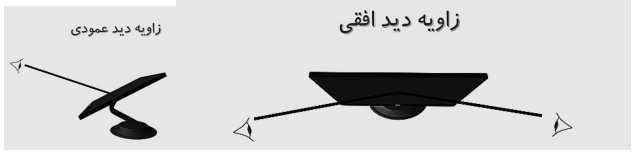
انعکاس نور
میزان انعکاس نور محیط اطراف در صفحه مانیتور بسیار مهم بوده و باید حداقل باشد. بیشتر مانیتورها امروزه دارای لایه ضد انعکاس بوده ولی باید کیفیت میزان اثربخشی این لایه را خود شخصا تست کنیم. ضعیف بودن این فاکتور کار با مانیتور را در نور روز سخت می کند. در مانیتورهای حرفه ای برای اینکه اثر بازتابش نور را به حداقل برسانند. از آپشن اضافه ای به نام هود استفاده می کنند که به دور قاب مانیتور متصل شده و از تابش نور اطراف به صفحه مانیتور جلوگیری می کند هر گونه تابش نور به صفحه مانیتور علاوه بر ایجاد ناراحتی برای کاربر در شدت و کیفیت رنگ های نمایش داده شده توسط مانیتور نیز تغییر ایجاد می کند.

تعداد پیکسل ها
در هر مانیتور هر چه تعداد پیکسل ها بیشتر باشد کیفیت تصویر آن نیز بالاتر بوده و نیز پیوستگی نفاط در تصاویر به طور یکنواخت تری دیده می شوند.
عمومی ترین مقادیری که شرکتهای سازنده مانیتور در محصولات خود استفاده می کنند به شرح زیر است:

مانیتورهای حرفه ای تر نیز که از تعداد پیکسل های بیشتری بهره می گیرند نیز ساخته شده اند اما بجز مانیتور، کارت گرافیک سیستم هم باید بتواند همین تعداد پیکسل را ساخته و به مانیتور بفرستد. از این رو بجز مانیتور حرفه ای به کارت گرافیک حرفه ای نیز نیازمند خواهیم بود. واضح است که هر چه مانیتور حرفه ای تر شده و تعداد پیکسل های آن افزایش یابد دارای قیمت بالاتری بوده و البته نیز امکان پیکسل مرده در مرور زمان در آن بیشتر پدیدار می گردد. به پیکسل هایی که به هر دلیل جریان الکتریسیته به آنها نمی رسد و به اصطلاح خاموش هستند پیکسل مرده گفته می شود که در هنگامی که یک صفحه سفید پخش گردد به صورت نقاط ریز سیاه رنگ در مانیتور دیده می شوند. در بیشتر مانیتورها چند عدد پیکسل مرده به مرور زمان طبیعی بوده ولی اگر تعداد پیکسل های مرده اینقدر زیاد شوند که در تصویر تغییر ایجاد کنند باید پنل مانیتور تعویض گردد.
پشتیبانی از ورودی های مختلف
مانیتورهای عادی فقط از پورت ورودی VGA پشتیبانی می کنند. این درگاه قدیمی دارای 15 پین بوده و بر اساس مدل رنگ RGB می تواند سه رنگ قرمز، سبز و آبی را در هر پیکسل تولید نماید.
مانیتورهای حرفه ای تر از پورت های سریعتر و با کیفیت تری مثال HDMI و DVI و پورت حرفه ای و جدید DisplayPort پشتیبانی می کنند که تراکم های پیکسلی بیشتر و نیز نرخ بروزرسانی بالاتری را نسبت به پورت VGA دارا هستند. بسیاری از مانیتور های جدید نیز به اسپیکر داخلی برای پخش صدا مجهز هستند که ورودی صدا آن از طریق همان درگاه HDMI صورت می پذیرد. برخی دیگر از مانیتورها دارای تیوزنر داخلی امواج تلویزیون بوده و می توانند در مواقع بیکاری به عنوان تلویزیون نیز استفاده شوند. این نوع از مانیتورها دارای یک درگاه ورودی برای آنتن تلویزیون می باشند.

نکات هنگام خرید
همواره این را به خاطر داشته باشید که هیچگاه مانیتوری را که دارای گارانتی بدون شرط نصب است را به صورت پلمپ و وکیوم خریداری نکنید و از فروشنده تحویل نگیرید. ممکن است مدتهای از گارانتی و یا ضربه خورده و… خراب باشد.
ابتدا در خود فروشگاه به فروشنده لگویید که جعبه مانیتور را باز کرده و مانیتور را اسمبل کند و آن را روشن کند. مانیتور را به کیس یا لپتاپ وصل کنید و بگذارید حداقل ده دقیقه روشن بماند.
یک صفحه تمام سفید را نمایش داده تا پیکسل های مرده در صورت وجود نمایان شوند. بعد از ده دقیقه مانیتور را از نظر تولید گرما و صدا تست کنید. لرزش تصویر، شدت کنتراست و روشنایی و همچنین میزان بازتاب نور محیط را نیز تست نمایید. تمامی کابل ها و رابط های همراه مانیتور را تست نموده و در صورت سلامت همه اجزا، کارت گارانتی را به تاریخ همان روز توسط فروشگاه مهر نمایید. اگر مانیتور دارای اسپیکر است.آن را نیز جداگانه تست کنید.
یکی دو بار خود اقدام به نصب پایه دستگاه و نیز اتصال کابل ها کرده و اتصالات و پین ها را از نظر شکستگی و یا لق بودن چک نمایید. بعد از نصب پایه، صفحه مانیتور نباید به راحتی جابجا شده و نیز نباید پایه لقی داشته باشد. تمامی کابل ها دستگاه باید به صورت محکم در سوکت خود جای بگیرند و لقی نداشته باشند و نیز بعد از نصب به راحتی از سوکت خود خارج نشوند.



